- Що таке кеш і пам'ять, навіщо їх чистити?
- Варіанти очищення на айфоне
- За допомогою стандартних програм
- У встановлених
- Battery Doctor
- PhoneClean
- Очищення кеша на айфоне і Айпад (відео)
- Через iTunes.
- через налаштування
- Очищення пам'яті на iphone (відео)
- Як почистити оперативну пам'ять додатків
- Поради по очищенню пам'яті iPhone
Після довгого використання пристрою ви можете помітити, що воно починає працювати гірше. Довше відкриваються додатки або обробляються запити. Це вірна ознака того, що на айфоне може вимагатися очищення кешу програм, видалення сміття, непотрібних документів і даних або ж просто звільнення пам'яті на самому телефоні.
Що таке кеш і пам'ять, навіщо їх чистити?
В кеш поміщаються дані від запущених додатків, для більш швидкої роботи з ними. Тобто додаток, один раз завантаживши ці дані, може набагато швидше витягти їх з кеша, ніж вантажити заново. Правда, внаслідок неякісної роботи програми з кешем або просто різного роду збоями, часом виникають ситуації коли кеш переповнюється і не очищається автоматично.

Кожна програма займає пам'ять на телефоні
Пам'ять телефону ж, це обсяг інформації, яку може зберігати ваш телефон на постійній основі. Пам'яті вимагає буквально все, що ви зберігаєте в телефоні: контакти, повідомлення, встановлені додатки і так далі.
Варіанти очищення на айфоне
Найбільше кеш використовують інтернет-браузери. Вони зберігають дані про відвідані сторінках, щоб відкривати їх значно швидше і це займає чимало місце. Але, крім браузерів, кеш також використовують і інші програми. Буквально кожне встановлення додаток на ваш iPhone потребує у своєму просторі в кеші - як мінімум для зберігання інформації про оновлення. Отже чим більше додатків встановлено на вашому пристрої, тим швидше кеш буде заповнюватися інформацією і тим вище потреба очищати його вручну, а не покладаючись на автоматичний контроль даних від встановлених додатків. Цілком ймовірно, що цього виявиться досить для підвищення стабільності і швидкості його роботи і вам не доведеться видаляти дані і встановлені додатки безпосередньо з пам'яті пристрою.
За допомогою стандартних програм
Розберемося як очистити кеш в стічних додатках на прикладі браузера Safari:
- Зайдіть в налаштування вашого iPhone.
- Прокрутіть їх вниз. Знайдіть пункт Safari і виберіть його.
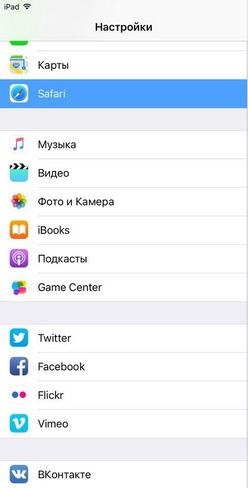
Знайдіть пункт Safari і виберіть його
- Ви побачите настройки цього додатка. Внизу буде виділено синім пункт «Очистити історію і дані сайтів». Натисніть його.
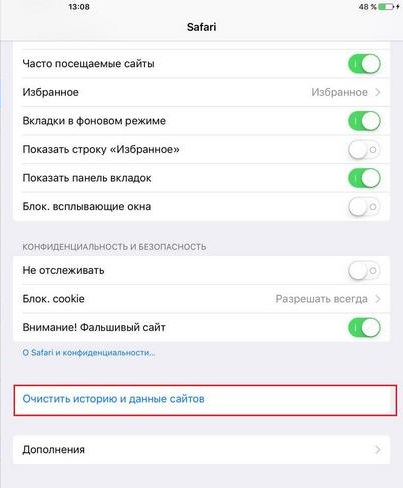
Натисніть «Очистити історію і дані сайтів»
- Система запитає у вас підтвердження. Погодьтеся.
- Тепер всі дані браузера видалений з кеша.
Подібним чином ви можете очистити дані в кеші у будь-яких стічних додатків вашого iPhone. Робіть це якщо ви підозрюєте, що кеш заповнений або конкретні програми почали працювати занадто повільно.
У встановлених
Незалежно від версії вашого пристрою, очистити кеш безпосередньо через налаштування iPhone можна далеко не у всіх програм.
Розглянемо деякі додатків для очищення кеша:
Battery Doctor
Після того як ви завантажили і встановили Battery Doctor, зробіть наступне:
- Клікнувши по іконці на робочому столі, запустіть додаток.
- У внеску Junk натисніть велику кнопку Clean Up Cache.
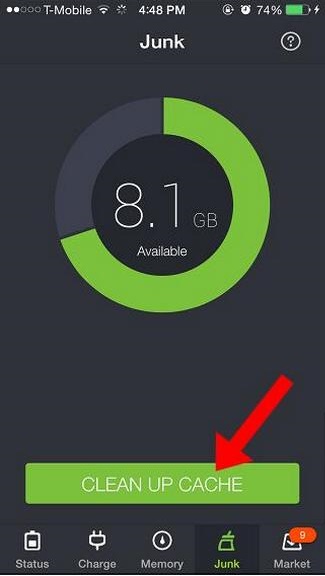
Натисніть кнопку Clean Up Caсhe
- Додаток перевірить встановлені пристрої і вам залишиться лише вибрати те, кеш якого ви хочете очистити.
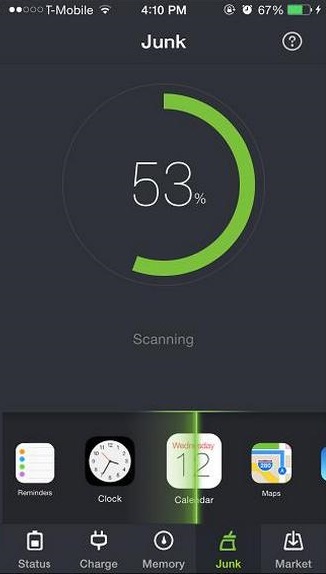
Виберіть програму для очищення кеша
- Підтвердіть очищення, прочитавши попередження.
- Дані програми видалені з кешу. Можете видалити їх у інших додатків або закрити програму.
Немає потреби очищати кеш подібним чином занадто часто. IPhone непогано справляється з цим завданням і автоматично, тому поки кеш дійсно не буде переповнений, можна не хвилюватися про очищення за допомогою спеціальних додатків.
PhoneClean
Поточне додаток відрізняється від попереднього тим, що воно встановлюється на ваш iPhone, а не пристрій на базі Windows або Mac OS, до якого ви iPhone підключаєте.
Робота програми майже повністю автоматизована. Зробіть наступне:
- Підключіть свій iPhone до пристрою зі встановленою програмою Phone Clean.
- Встановіть, що саме ви хочете почистити. Наприклад, App Cache для очищення кеша.
- Натисніть Start Scan.
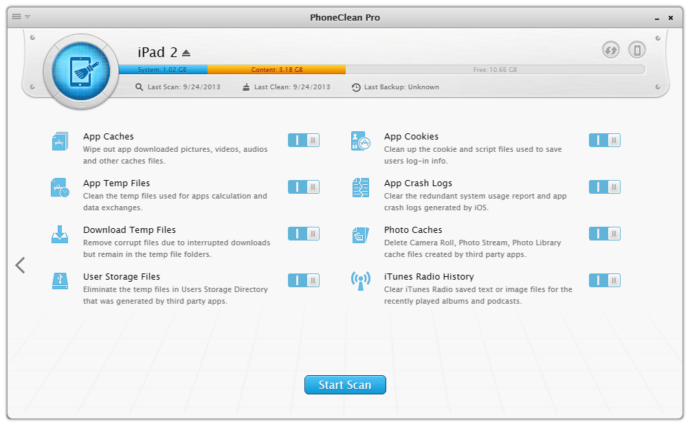
Виберіть потрібне і натисніть Start Scan
- Підтвердіть очищення знайденого кеша.
Очищення кеша на айфоне і Айпад (відео)
Видалити програму з пристрою
Є кілька способів як повністю стерти додатки для звільнення пам'яті на пристрої. І хоча це можна зробити програмами, наведеними в цій статті вище, для простого видалення програми досить і способів які пропонує сам iPhone.
Обов'язково враховуйте, що при видаленні додатка видаляються також всі збережені дані цього додатка. Ви можете втратити важливі контакти або прогрес в іграх. Будьте уважні!
Для самого просто способу видалення програми, зробіть наступні дії:
- Натисніть на значок усіх програм і утримуйте палець на ньому протягом декількох секунд.
- На всіх додатках які можуть бути видалені, з'явиться хрестик в лівому верхньому кутку. Натисніть на нього для видалення.
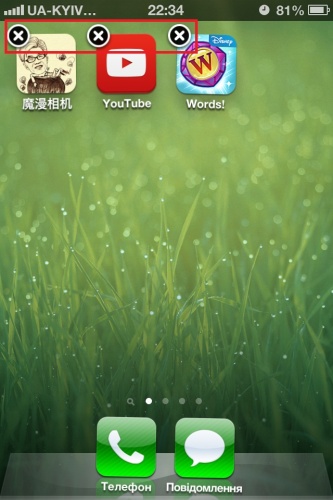
Натисніть на хрестик для видалення додатків
- Пристрій зажадає підтвердження видалення. Зробіть це.
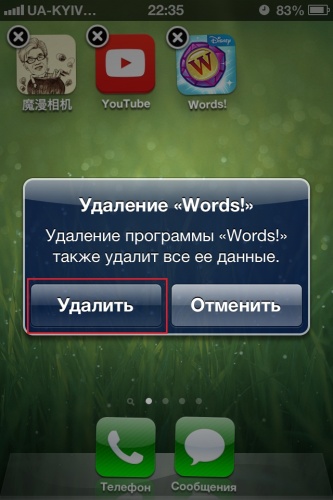
Натисніть «Видалити»
Через iTunes.
Для видалення додатків через iTunes зробіть наступне:
- Підключіть ваш пристрій і в запущеному iTunes виберіть вкладку iPhone.
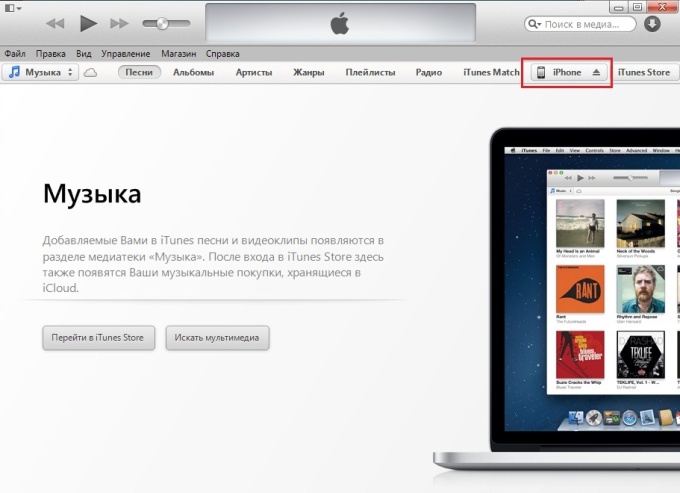
Виберіть вкладку iPhone
- Там необхідно вибрати вкладку «Програми». Після цього ви тут же побачите робочий стіл свого iPhone, а також встановлені на нього додатки.
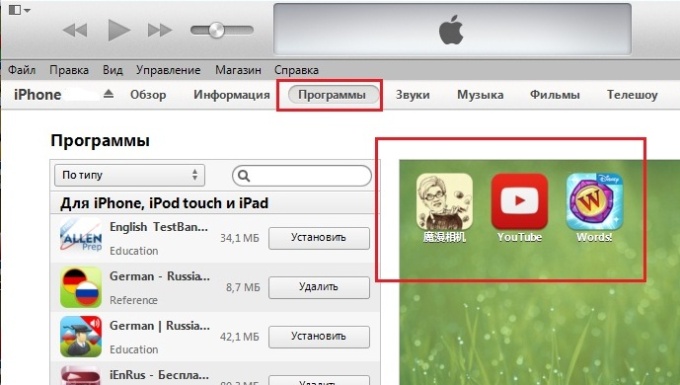
Встановлені програми будуть праворуч
- Наведіть на додаток, яке ви хочете видалити курсор. У цей момент на іконці з'явиться хрестик, клацніть по хрестику.
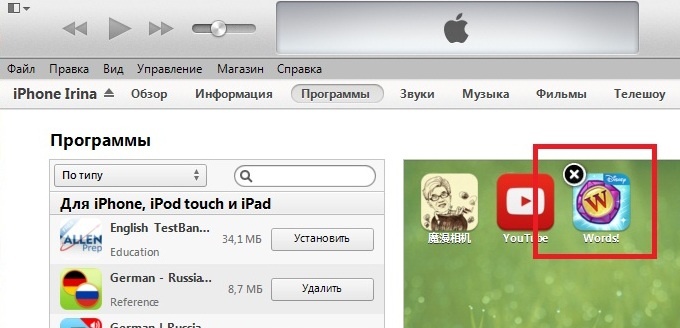
Натисніть по хрестику для видалення програми
- Після цього обов'язково в раціоні «Файл» натисніть «Синхронізувати iPhone». Інакше програма не буде видалено з вашого пристрою.
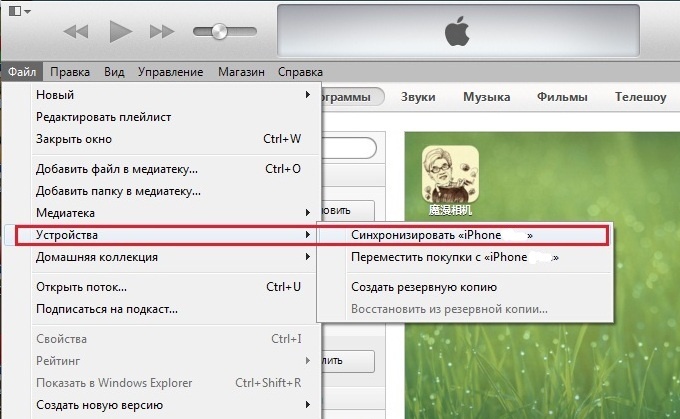
Обов'язково натисніть «Сінронізіровать iPhone»
Після того як дані синхронізуються додаток буде видалено, а пам'ять на вашому пристрої звільниться.
через налаштування
Можна видалити додатки і через настройки iPhone. Робиться це в такий спосіб:
- Відкрийте настройки і зайдіть в меню «Основні».
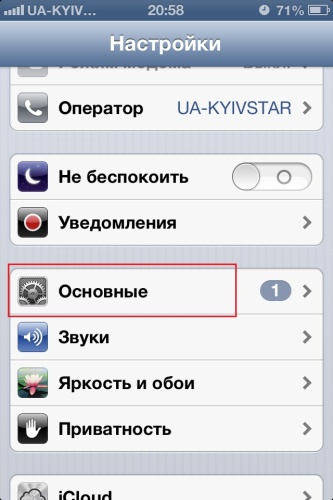
Заходимо в меню «Основні»
- Далі, виберіть пункт «Статистика».
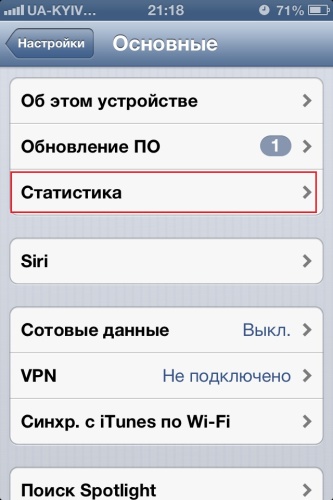
Вибираємо пункт «Статистика»
- Вибираємо потрібну програму із запропонованих нам. Тут можна наочно побачити скільки пам'яті займає додаток на пристрої.

Вибираємо додаток, яке хочемо видалити
- Вибравши додаток, залишиться лише натиснути «Видалити програму» і підтвердити видалення.
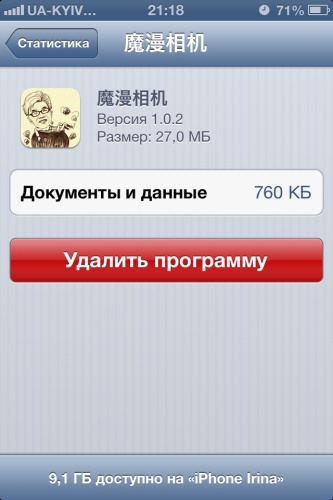
Натисніть «Видалити програму»
- Якщо додаток не можна видалити, в усі те ж меню «Основні» необхідно зайти у вкладку Обмеження.
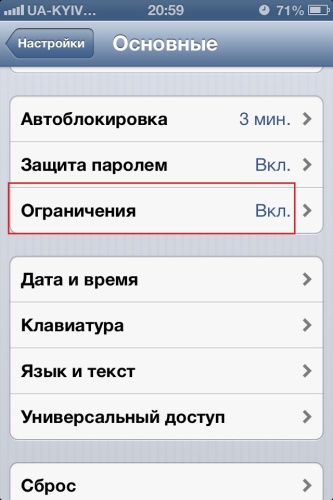
Відкрийте розділ «Обмеження»
- Натисніть на кнопку «Вимкнути обмеження». Після того як ви введете пароль, будь-які обмеження на видалення додатків будуть зняті.
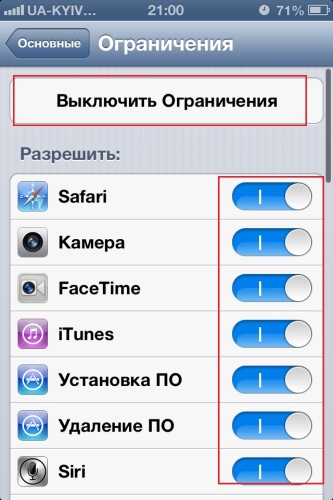
Натисніть на кнопку «Вимкнути обмеження»
Очищення пам'яті на iphone (відео)
Як видалити тільки збережені дані додатків
Документи і дані додатків зазвичай автоматично синхронізуються з iCloud, тому видаляти їх треба і звідти теж. Робиться це так:
- Відкрийте настройки пристрою і перегорніть з вниз, до налаштувань iCloud.
- Зайдіть в розділ «Сховище».
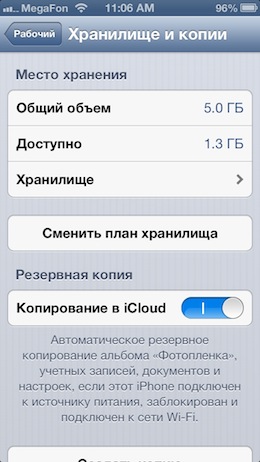
Зайдіть в розділ «Сховище»
- Дочекайтеся поки документи і збережені дані додатків з'являться у відповідному розділі.
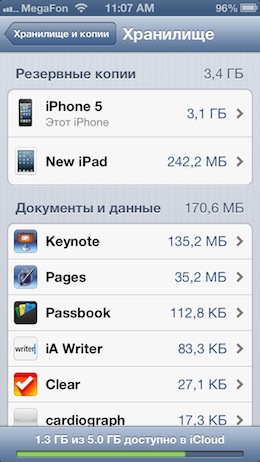
Виберіть додаток у якого хочете видалити дані
- Відкрийте програму, яка вас цікавить, наприклад, Keynote.
- Ви побачите дані цього додатка. Вибравши необхідні файли і натиснувши кнопку «Змінити», ви легко видалите їх з програми та зі сховища iCloud.
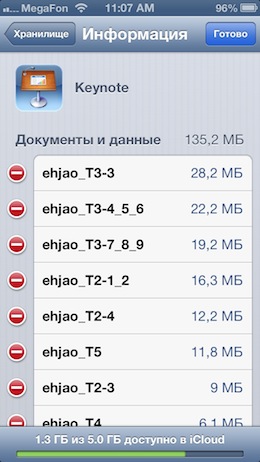
Видаліть непотрібні дані
Як почистити оперативну пам'ять додатків
Якщо ваш пристрій початок пригальмовувати при активній роботі, справа може бути і в нестачі оперативки.
Допомогти очистити оперативну пам'ять також можуть додатки, які пропонувалися вище в цій статті. Наприклад, опція Memory Boost в додатку Battery Doctor робить саме це. Але є спосіб очищення оперативної пам'яті і без встановлення сторонніх додатків на ваш пристрій. Для цього:
- Розблокуйте зі свого iPhone.
- Натисніть і утримуйте кнопку живлення вашого пристрою, поки не з'явиться напис «Вимкнути».
- Далі, утримуємо кнопку Home до тих пір, поки ваш не поверне до попереднього вигляду.
- Готово, оперативна пам'ять очищена.
Немає ніякої необхідності проводити цю процедуру постійно, але якщо ви помітили, що додатки починають працювати гірше, зробіть це. Очищення оперативної пам'яті особливо важлива при роботі в інтернеті.
Поради по очищенню пам'яті iPhone
Наостанок, розглянемо кілька ефективних способів як швидко звільнити пам'ять на вашому iPhone. Майже всі вони стосуються тих чи інших конкретних стічних додатків, на які найчастіше користувач не звертає уваги при очищенні пам'яті.
- Популярний сервіс «Фотопоток» необхідний для синхронізації ваших фотографій між пристроями. Проте при нестачі пам'яті його краще відключити, особливо якщо фотографій у вас дійсно багато. Робиться це в меню iCloud, розділі «Фото».
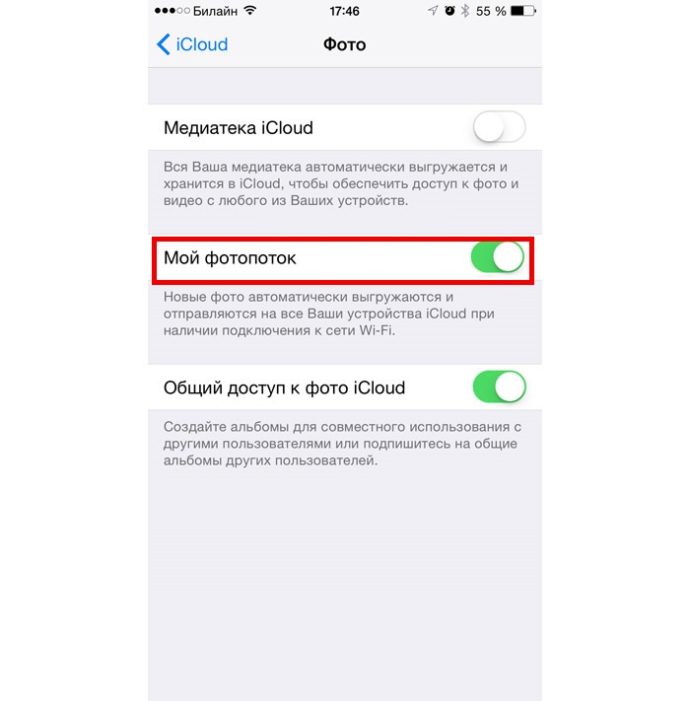
Вимкніть сервіс «Фотопоток»
- Сервіс «Медіатека», який налаштовується в тому ж місці, навпроти, необхідно включити. Це дозволить вам зберігати багато мультимедіа в хмарі, що заощадить вільне місце на вашому пристрої.
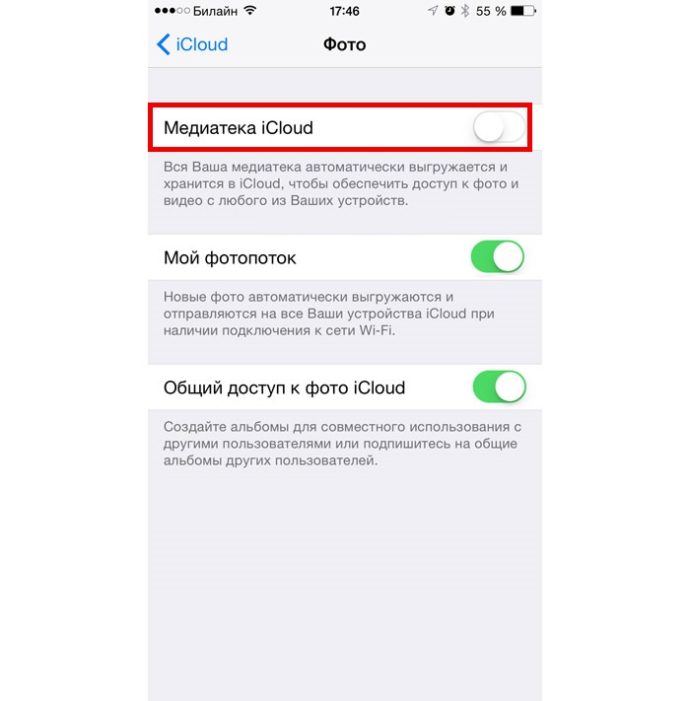
Увімкніть сервіс Медіатека
- Слухайте музику онлайн! Адже iTunes дозволяє слухати музику в потоковому режимі, що знову ж таки, заощадить місце на вашому пристрої.
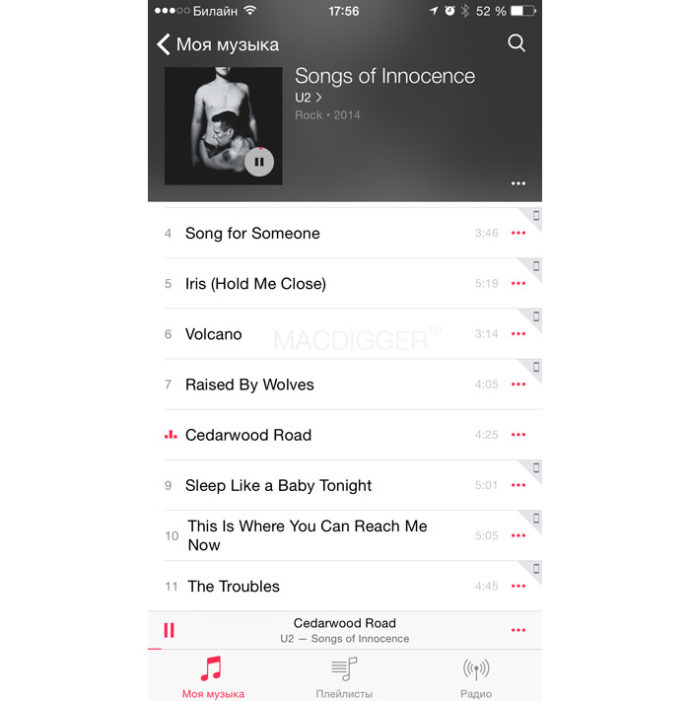
Слухайте музику онлайн
Тепер ви знаєте як видаляти додатки на будь-якому iPhone, незалежно від версії вашого пристрою. Слідкуйте за обсягом вільної пам'яті на пристрої і видаляйте додатки якими ви не користуєтеся, а також своєчасно очищайте кеш додатків і ваш пристрій буде працювати найкращим чином.
Оцініть статтю: Поділіться з друзями!
Що таке кеш і пам'ять, навіщо їх чистити?Що таке кеш і пам'ять, навіщо їх чистити?

